Pour chaque nouvelle version, les développeurs Ubuntu utilisent l'année et le mois de la version comme numéro de version. Par exemple, la dernière version d'Ubuntu - 20.04 Focal Fossa - est sorti en avril 2020.
Sous Linux, vous pouvez obtenir des informations sur la version du système d'exploitation installée via diverses méthodes. Cela inclut l'obtention de la version via l'interface graphique et la ligne de commande. La méthode GUI affiche uniquement le numéro de version partiel, tel que « 18.04.” Pour obtenir le numéro de version complet, tel que “18.04.1", utilisez la méthode de ligne de commande.
Cet article explique comment obtenir des informations sur la version de Linux à l'aide de l'interface graphique et de la ligne de commande. Nous avons exécuté les commandes et la procédure mentionnées dans cet article sur Ubuntu 20.04 LTS. Dans le cas d'Ubuntu 20.04, "20.04" est le numéro de version complet, car la version intermédiaire 20.04.1 n'est pas encore arrivé.
Vérifiez la version d'Ubuntu via l'interface utilisateur graphique
Vous pouvez obtenir les informations de version de votre système d'exploitation Ubuntu via l'utilitaire Paramètres. Pour ouvrir l'utilitaire Paramètres, cliquez avec le bouton droit sur le bureau et sélectionnez Paramètres du menu. Alternativement, vous pouvez rechercher et ouvrir l'utilitaire Paramètres en appuyant sur la touche Windows et en recherchant via la barre de recherche.
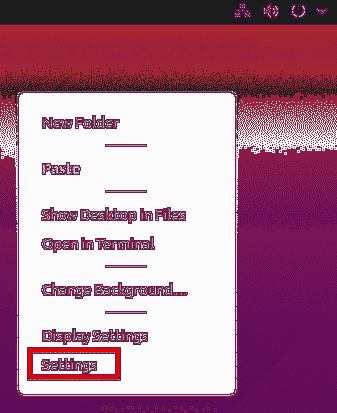
Dans l'utilitaire Paramètres, faites défiler vers le bas et cliquez sur le À propos languette.
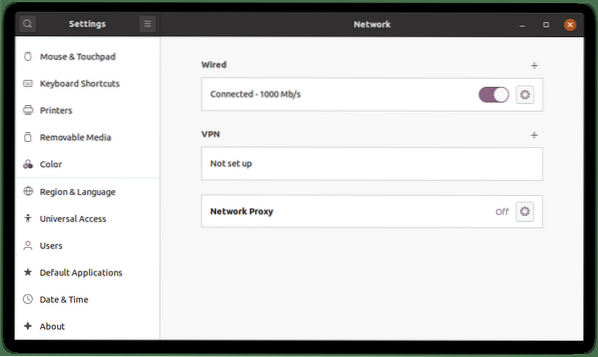
Dans le À propos fenêtre, vous verrez les informations de version dans la Nom du système d'exploitation ligne, qui est 20.04, dans notre cas.
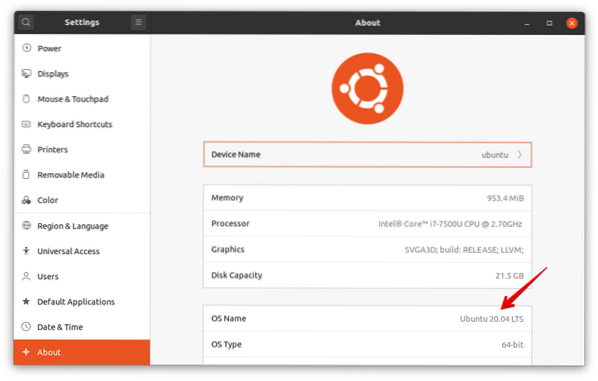
Vous trouverez également d'autres informations, telles que la mémoire disponible, le processeur, les graphiques, le type de système d'exploitation et la taille du disque.
Vérifiez la version d'Ubuntu via la ligne de commande
Il existe plusieurs façons d'obtenir vos informations de version Ubuntu via la ligne de commande. Pour ouvrir l'application Terminal de ligne de commande dans votre système Ubuntu, utilisez le Ctrl+Alt+T raccourci clavier.
Méthode #1 : Utilisation de la commande lsb_release
Avec la commande lsb_release, vous pouvez obtenir des informations sur votre système Ubuntu, y compris le numéro de version.
Utilisez la commande lsb_release avec le commutateur -a pour afficher les informations de version complètes, ainsi que d'autres informations pertinentes :
$ lsb_release -a
Lorsque vous utilisez la commande lsb_release avec le commutateur -d, la fenêtre n'affichera que le numéro de version.
$ lsb_release -d
À partir des sorties ci-dessus, vous verrez le numéro de version dans le La description ligne, qui dans notre système est de 20.04.
Méthode #2 : Utilisation du fichier /etc/issue
Le fichier /etc/issue est utilisé pour afficher les messages de connexion. Par défaut, ce fichier contient les informations du numéro de version. Pour trouver le numéro de version de votre système Ubuntu avec cette méthode, utilisez la commande cat pour afficher le fichier /etc/issue :
$ chat /etc/problème
Méthode #3 : Utilisation du fichier /etc/os-release
Le fichier /etc/os-release est l'endroit où les données d'identification du système d'exploitation sont stockées, y compris les informations sur la version du système d'exploitation. Pour vérifier la version du système d'exploitation que vous utilisez, affichez le fichier /etc/os-release à l'aide de la commande cat :
$ cat /etc/os-releaseDans la sortie, vous verrez le numéro de version de votre système d'exploitation, ainsi que d'autres informations pertinentes.
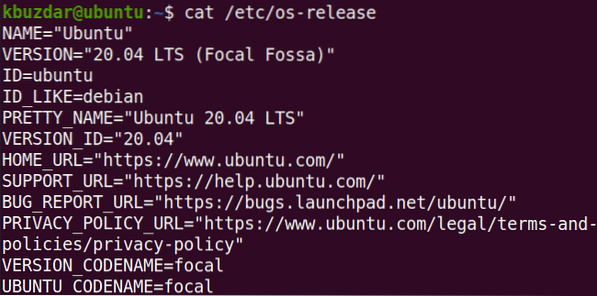
Méthode n°4 : Utilisation de la commande hostnamectl
La commande hostnamectl est couramment utilisée pour rechercher et modifier le nom d'hôte d'un système. Cette commande peut également être utilisée pour vérifier la version du système d'exploitation que vous utilisez.
$ hostnamectlAvec la version du système d'exploitation, cette commande affiche également la version du noyau, comme vous pouvez le voir dans la capture d'écran suivante.
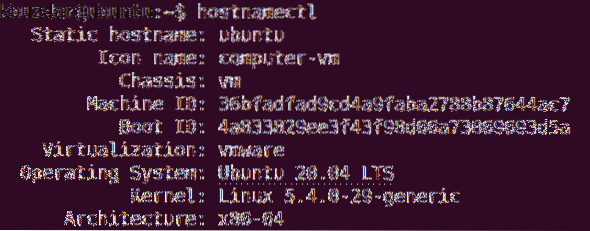
Dans cet article, nous avons expliqué comment vérifier la version du système d'exploitation Ubuntu s'exécutant sur votre machine à l'aide de. J'espère que vous avez apprécié l'article et l'avez trouvé utile pour vos besoins!
 Phenquestions
Phenquestions


